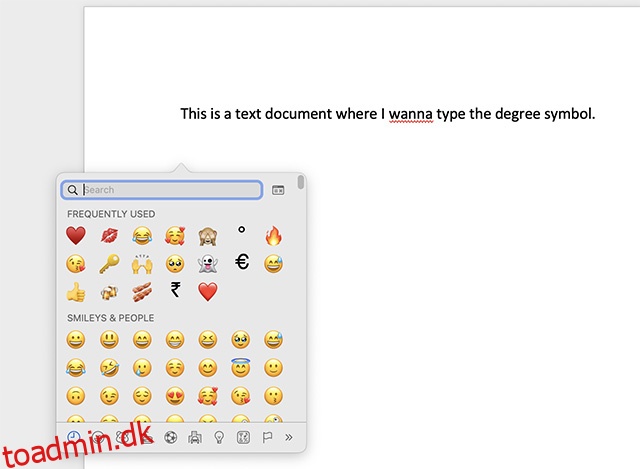I modsætning til de fleste almindelige symboler, som du nemt kan finde på din Macs tastatur, har °-symbolet ikke en dedikeret tast til det. Det betyder, at når du vil skrive gradsymbolet på din Mac, søger du sandsynligvis efter det på Google og kopierer og indsætter det i det dokument, du arbejder på. Der er dog en meget nemmere måde at skrive grad (°)-symbolet på i macOS, og det er præcis, hvad vi skal lære om i denne artikel.
Indholdsfortegnelse
Sådan indsætter du et gradsymbol på Mac
Der er flere måder at skrive grad °-symbolet på i Mac. Vi vil diskutere alle disse metoder i denne artikel, og du kan bruge en af disse til nemt at indtaste gradsymbolet. Som altid kan du bruge indholdsfortegnelsen nedenfor til at tjekke den metode, der passer bedst til dine behov.
1. Brug tastaturgenvejen Grader (°) på Mac
Langt den nemmeste måde at skrive gradsymbolet på i macOS er ved at bruge de dedikerede tastaturgenveje. Her er hvad disse genveje er.
- Option+Shift+8: Dette er den faktiske tastaturgenvej til at indtaste gradsymbolet på Mac (°)
- Option+K: Dette er tastaturgenvejen til at skrive det diakritiske tegn (˚), som ligner gradsymbolet, men er mindre, og brugen er anderledes. Selvom du kan bruge det til at antyde grader i dine dokumenter, vil vi anbefale at du holder dig til genvejen option + shift + K.
- Mulighed + 0 (nul): Dette er et andet mærke, som, selvom det ligner gradsymbolet i udseende, faktisk er meget anderledes i brug. Dette er den maskuline ordensindikator (º) Du kan læse mere om det her.
Disse genveje fungerer på tværs af macOS, uanset hvilken app du skriver i. Så uanset om du skriver en onlineartikel (som jeg er), eller redigerer et dokument i Word, Libre Office eller en hvilken som helst anden teksteditor til Mac, kan du kan bruge disse genveje til at skrive grad (°), diakritisk (˚) eller den maskuline ordensindikator (º).
2. Indtast gradsymbol på Mac ved hjælp af Emoji-tastatur
Alternativt kan du også bruge emoji- og symboltastaturet til at indsætte gradtemperatursymbol på din macOS-enhed. Sådan bruger du det.
- Tryk på ‘kontrol + kommando + mellemrum’, når du redigerer tekst i enhver software på din Mac. Dette åbner emoji-tastaturet.
Bemærk: Du kan også åbne emoji-tastaturet ved at gå til “Rediger -> Emoji og symboler” i menulinjen.

- Her skal du søge på ‘grad’ i søgefeltet, og vælge grad-ikonet. Du kan også vælge °F og °C direkte herfra, hvis det er nødvendigt.
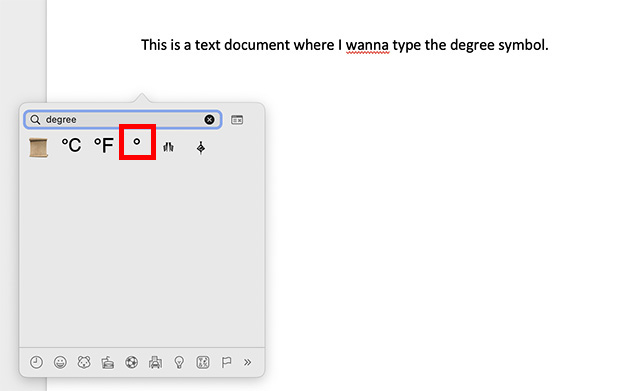
3. Indtast Grade Symbol på nye MacBooks med Globe Key
Nye MacBooks såvel som nye Apple-tastaturer har en Globe-tast sammen med Fn-tasten (funktion). Du kan bruge dette til hurtigt at åbne Emoji & Symbols-tastaturet og skrive gradsymbolet.
- Når du skriver, skal du bare trykke på globustasten på dit tastatur, og emoji-tastaturet vil dukke op. Nu kan du nemt søge efter ‘grad’ og skrive gradsymbolet (°).

4. Brug teksterstatning til at skrive gradsymbol på macOS
Selvom tastaturgenvejen shift + option + 8 er en ganske nem måde at skrive gradsymbolet på en Mac, kan du bruge teksterstatning for at opnå dette, hvis du leder efter en endnu mere problemfri metode til at gøre det samme. Sådan bruger du teksterstatning til at skrive gradsymbol på Mac.
- Åbn Systemindstillinger og gå til ‘Tastatur’.
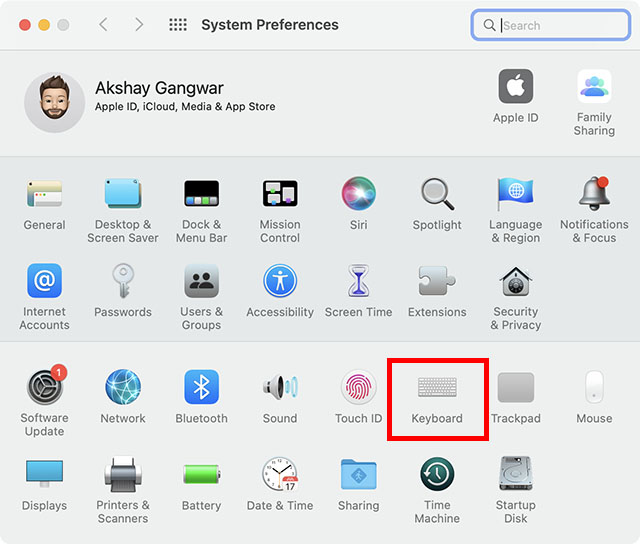
- Klik på ‘Tekst’ på den øverste navigationslinje.
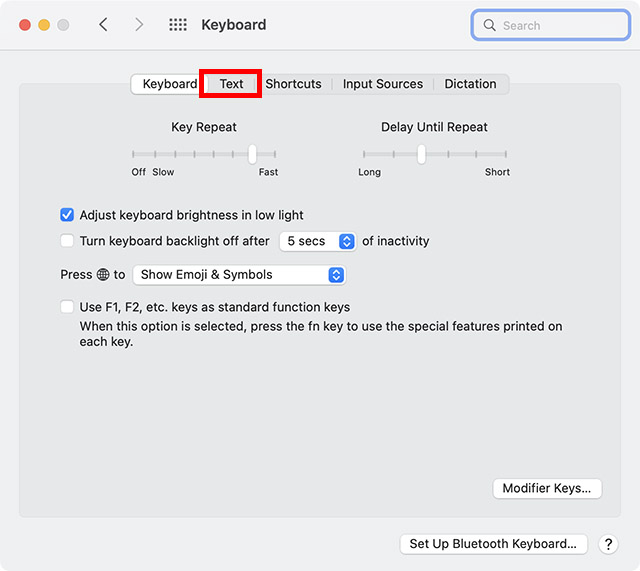
- Her kan du oprette brugerdefinerede teksterstatninger. Klik på ‘+’-ikonet.
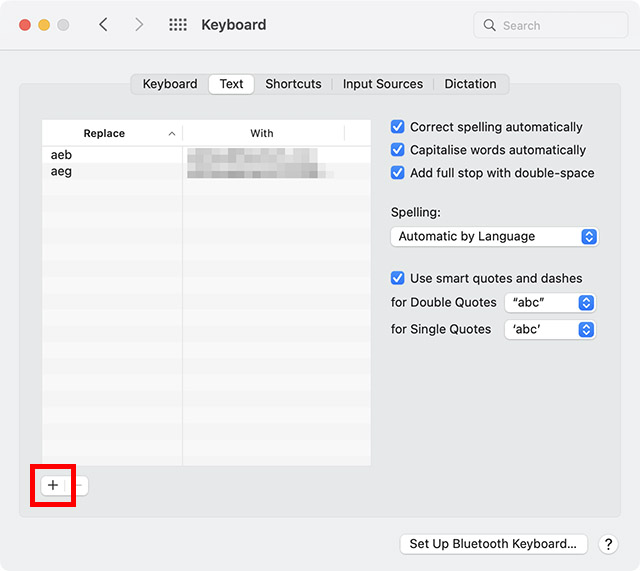
- Indtast den brugerdefinerede tekst, du vil bruge. For eksempel vil jeg bruge “:deg” til at skrive °-symbolet, så jeg skriver “:deg” i kolonnen “Erstat”.

- I kolonnen ‘Med’ skal du skrive gradsymbolet ved hjælp af skift + kommando + 8 tastaturgenvej.
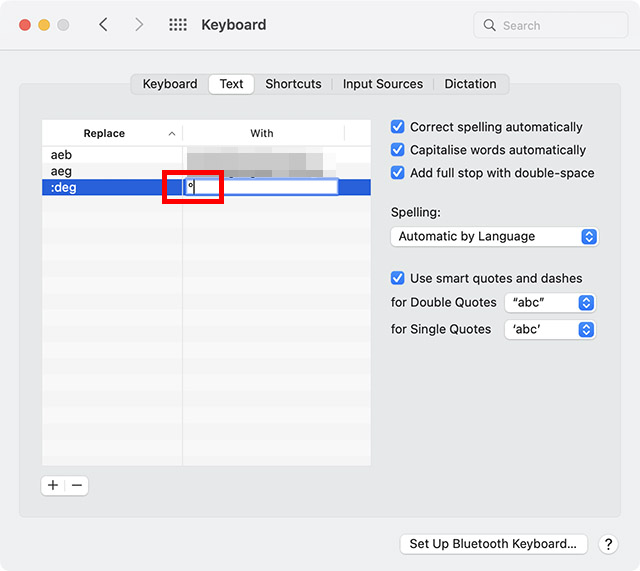
Det er det, når du nu skriver “:deg” og trykker på mellemrumstasten, vil macOS automatisk erstatte det med gradsymbolet (°).
Skriv nemt gradtegn på din macOS-enhed
Nå, det var de forskellige metoder, du kan bruge til at skrive gradsymbol (°) i macOS. Som du kan se, er der tastaturgenveje, du kan bruge, et dedikeret emoji- og symboltastatur, og du kan endda bruge teksterstatning i Mac til hurtigt at skrive gradsymbol, når du har brug for det. Så hvilken metode til at skrive ° på Mac vil du bruge? Fortæl os det i kommentarerne.